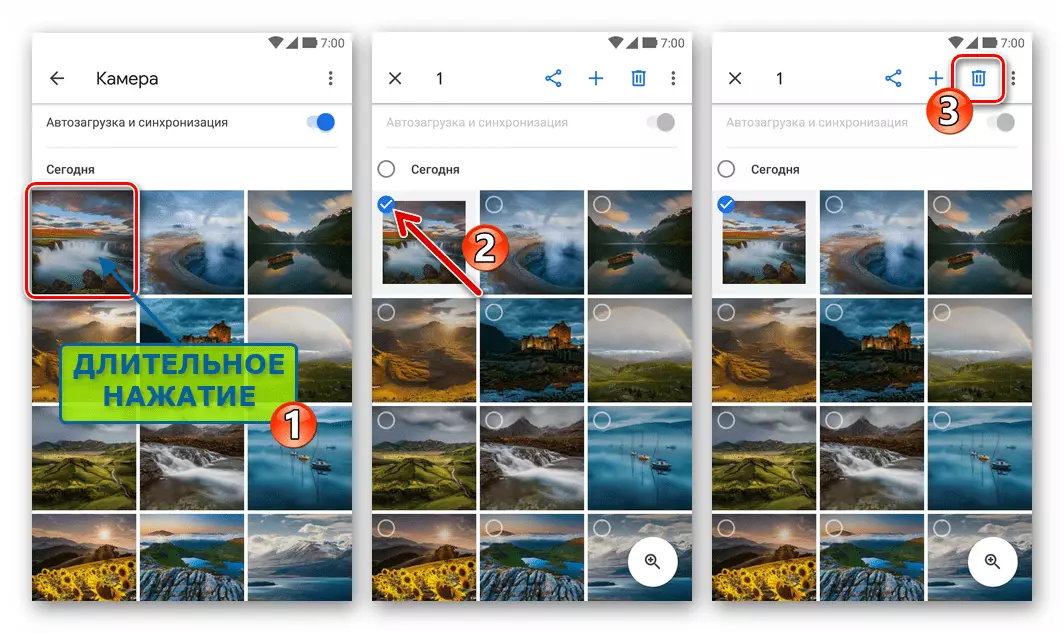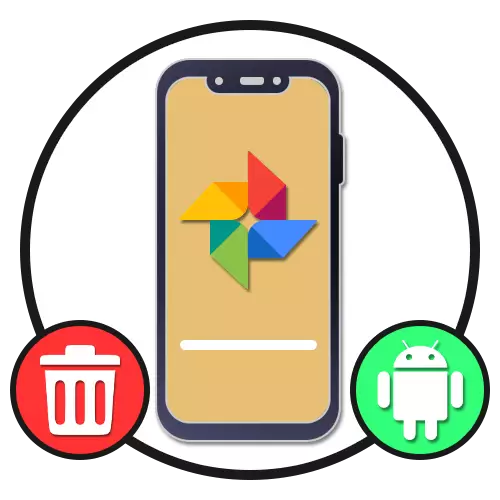
Alternativ 1: Installert søknad
Googles mobilprogrambilde som er installert på Android-enheten, kan eventuelt slettes med alle tilkoblede filer. Til dette formål kan du ty til flere løsninger som er relevante i ulike situasjoner, men i alle fall som garanterer den vellykkede avinstallasjonen av klienten.Metode 2: Søknadsetikett
- Slett eventuelle Android-programmer, inkludert Google-bilder, kan du direkte fra hovedskjermen eller via programmenyen. For å gjøre dette, klem snarveien i spørsmålet i noen sekunder og dra i sonen med signaturen "Slett" eller bare fremhevet av farge.
- Alternativt gir nesten alle launchers muligheten for å avinstallere gjennom kontekstmenyen. For å gjøre dette, vil det være nok å klemme en snarvei, men denne gangen venter du bare på utseendet på en liste over mulige handlinger.

Trykk på linjen "Slett" og bekreft handlingen gjennom popup-vinduet. Hvis alt er gjort riktig, starter avinstalleringsprosedyren, og snart vil programmet forsvinne fra minnet til smarttelefonen.

Metode 3: Telefoninnstillinger
- En annen standardmetode, men krever litt flere handlinger, er å bruke parametrene til operativsystemet. For å slette det første, åpne "Innstillinger", gå til "Programmer" og velg "Google Bilder" fra den generelle listen over programmer.
- Å være på applikasjonsinformasjonssiden, bruk Slett-knappen og bekreft ved hjelp av "OK" -knappen i popup-vinduet. Deretter begynner en kort avinstalleringsprosedyre.

Vent til prosessen er fullført og riktig melding på skjermen. Vær oppmerksom på at plasseringen og navnet på noen elementer kan variere avhengig av det grafiske skallet og Android-versjonen.
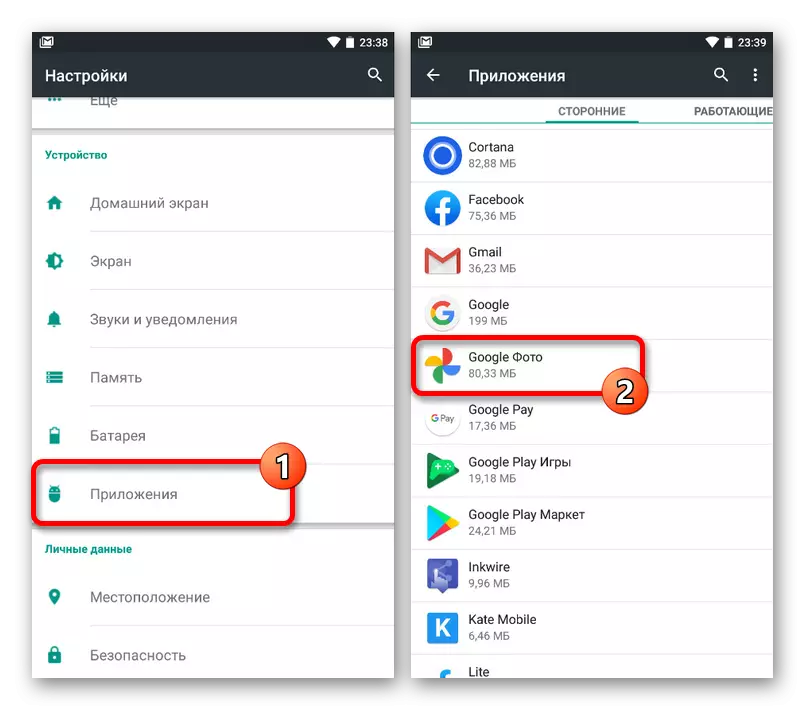
Metode 4: Tredjepart
- Du kan bli kvitt Google-bilder på telefonen, ikke bare med standardinnretninger, men også ved hjelp av et spesielt program som følgende CCleaner. Åpne denne programvaren, trykk på ikonet med tre horisontale linjer i hjørnet av skjermen, og gjennom hovedmenyen, gå til "Programmer" -delen.
- Bytt til "Installert" -fanen ved hjelp av topppanelet og finn den aktuelle programvaren. For å avinstallere på en detaljert informasjonsside, bruk Slett-knappen.
- Gjennom Bekreft sletting-popup-vinduet og vent på den vellykkede ferdigstillelsen. Som et resultat må programmet gå på pensjon med alle tilknyttede filer.
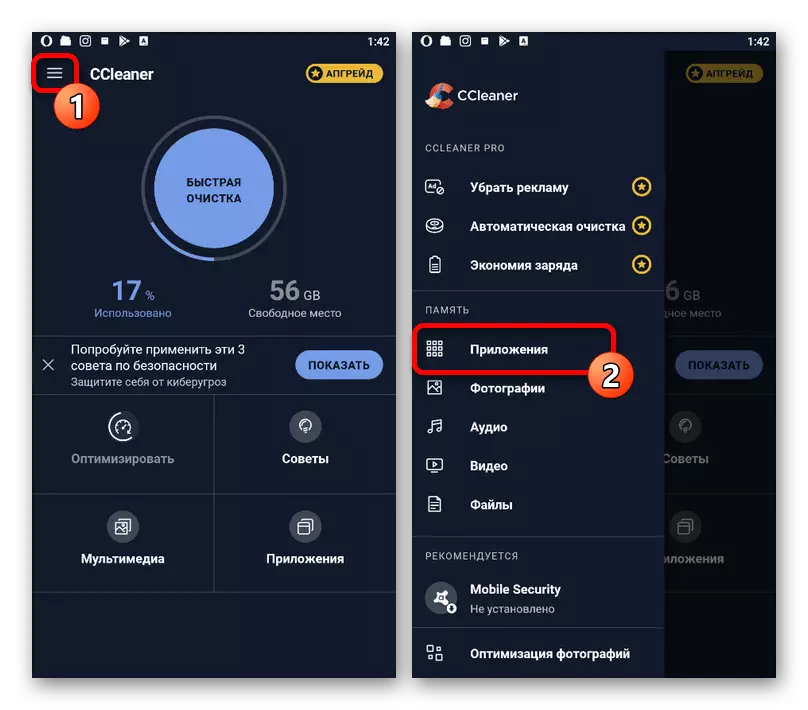


Hver presentert måte eller på annen måte vil løse oppgaven, men grafiske filer forblir på enheten uansett hvis du ble brukt synkronisering.
Alternativ 2: Forhåndsinstallert søknad
På enkelte smarttelefoner kan programmet under behandling forhåndsinstalleres av produsenten, og derfor er standarden, samt de fleste tredjepartsapplikasjoner uten rotrettigheter, vil ikke bringe de ønskede resultatene. For å slette i dette tilfellet må du koble enheten via en USB-kabel til en PC og bruke en av de spesielle verktøyene som presenteres i separate instruksjoner på vår nettside.
Les mer: Slette skruede programmer på Android

Alternativ 3: Bilder i biblioteket
Som et annet alternativ for å slette Google, kan bildet på Android-enheten brukes til å rengjøre bildene selv ved hjelp av programfunksjonene. Samtidig bør den automatiske synkroniseringen også deaktiveres, som ble beskrevet i en separat instruksjon.
Les mer:
Slette bilder i Google Photo
Slå av Google Foto på Android